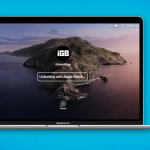Δεδομένου ότι τα iPhone είναι δημοφιλή και ακριβά, συχνά κλέβονται. Αν και το Find My βοηθά στον εντοπισμό της συσκευής σας, δεν διασφαλίζει ότι τα δεδομένα του iPhone σας είναι ασφαλή από κλέφτες. Για να αντιμετωπίσει αυτό το ζήτημα και να ασφαλίσει τα δεδομένα σας σε περίπτωση κλοπής, η Apple κυκλοφόρησε μια νέα δυνατότητα που ονομάζεται Προστασία κλεμμένης συσκευής με iOS 17.3.
Αυτό το ιστολόγιο θα σας βοηθήσει να κατανοήσετε τι είναι η προστασία κλεμμένης συσκευής και πώς μπορείτε να την ενεργοποιήσετε στο iPhone σας.
Τι είναι το Stolen Device Protection και πώς λειτουργεί στο iPhone;
Το Stolen Device Protection είναι ένα πρόσθετο επίπεδο ασφάλειας που εμποδίζει οποιονδήποτε να αλλάξει ευαίσθητες πληροφορίες στο iPhone σας, πράγμα που σημαίνει ότι όταν κλαπεί, ο κλέφτης δεν θα μπορεί να έχει πρόσβαση σε κανένα από τα προσωπικά σας δεδομένα χωρίς Face ID/Touch ID.
Είναι μια επιπλέον εναλλαγή ασφαλείας που προστατεύει το iPhone σας από συγκεκριμένες κλοπές. Μόλις ενεργοποιηθεί, είναι δύσκολο για κάποιον να αλλάξει τα δεδομένα του iPhone σας ακόμα κι αν έκλεψε το iPhone σας γνωρίζοντας τον κωδικό πρόσβασής σας.
Νωρίτερα, η Wall Street Journal είχε αναφέρει μια ανησυχητική τάση στις κλοπές iPhone. Οι κλέφτες χρησιμοποιούσαν κάμερες μεγάλης εμβέλειας για να απαθανατίσουν τους χρήστες να εισάγουν τους κωδικούς τους δημόσια, εκμεταλλευόμενοι αργότερα αυτές τις πληροφορίες για να αλλάξουν τις ρυθμίσεις Apple ID και να αποκτήσουν πρόσβαση σε οικονομικούς λογαριασμούς.
Με ενεργοποιημένη την Προστασία κλεμμένης συσκευής, το iPhone ζητά Face ID/Touch ID κατά την πρόσβαση ή την αλλαγή ευαίσθητων πληροφοριών, όπως κωδικούς πρόσβασης Apple ID, αποθηκευμένους κωδικούς πρόσβασης, στοιχεία κάρτας αυτόματης συμπλήρωσης και άλλα.
Ας υποθέσουμε ότι κάποιος άλλος εκτός από εσάς προσπαθεί να αλλάξει τον κωδικό πρόσβασης Apple ID σας. Σε αυτήν την περίπτωση, το σύστημα θα ζητήσει το Face ID/Touch ID σας και θα ξεκινήσει επίσης ένα χρονόμετρο μιας ώρας, μετά το οποίο θα ζητήσει από τον χρήστη να παράσχει ξανά ένα έγκυρο Face ID/Touch ID.
Η προστασία κλεμμένης συσκευής δεν θα επηρεάσει τη χρήση σας όταν είναι ενεργοποιημένη. Εάν το iPhone σας θυμάται τις σημαντικές τοποθεσίες σας, όπως το σπίτι ή την εργασία, δεν θα ζητήσει αυτό το επιπλέον επίπεδο προστασίας.
Ελπίζουμε να μην συμβεί αυτό, αλλά όταν το iPhone σας κλαπεί, δείτε τι δεν μπορεί να κάνει ο κλέφτης στο iPhone σας:
Πρόσβαση στους αποθηκευμένους κωδικούς πρόσβασής σας
Συμπληρώστε αυτόματα τα στοιχεία της κάρτας ή της πληρωμής σας στο Safari
Απενεργοποιήστε τη λειτουργία χαμένου
Διαγράψτε όλα τα περιεχόμενα και τις ρυθμίσεις
Κάντε αίτηση για μια νέα κάρτα Apple
Προβολή εικονικού αριθμού κάρτας Apple
Λίγες ενέργειες Apple Cash/Saving
Ρύθμιση νέων συσκευών
Απενεργοποιήστε την προστασία κλεμμένης συσκευής
Απαιτήσεις για χρήση Προστασίας κλεμμένης συσκευής
Εάν θέλετε να ενεργοποιήσετε την προστασία κλεμμένης συσκευής, πρέπει να βεβαιωθείτε ότι το iPhone σας πληροί αυτές τις απαιτήσεις:
Το iPhone σας θα πρέπει να εκτελεί iOS 17.3 ή νεότερη έκδοση.
Το 2FA (Two-Factor Authentication) έχει ρυθμιστεί για το Apple ID
Ο κωδικός πρόσβασης συσκευής ενεργοποιήθηκε
Το Face ID/Touch ID ενεργοποιήθηκε
Εύρεση ενεργοποιημένη
Επιπλέον, εάν έχετε ρυθμίσει σημαντικές τοποθεσίες (όπως το σπίτι ή την εργασία), μπορεί να είναι επωφελές.
Πώς να ενεργοποιήσετε την Προστασία κλεμμένης συσκευής στο iPhone
Ανοίξτε τις Ρυθμίσεις στο iPhone σας.
Επιλέξτε Face ID & Passcode. Εισαγάγετε τον κωδικό πρόσβασής σας όταν σας ζητηθεί.
Κάντε κύλιση προς τα κάτω και πατήστε Ενεργοποίηση προστασίας κάτω από την επιλογή Προστασία κλεμμένης συσκευής.
Θα πρέπει να δείτε το “Ενεργό” δίπλα στην Προστασία κλεμμένης συσκευής τώρα, που σημαίνει ότι είναι ενεργοποιημένη στο iPhone σας.
Αργότερα, εάν δεν θέλετε να το χρησιμοποιήσετε, επιλέξτε Απενεργοποίηση προστασίας.